您是否正在寻找在WordPress中创建WooCommerce订阅提醒电子邮件的方法?
订阅您的产品的客户可能并不总是记得续订日期。当你自动从他们的账户上取钱时,这可能会引起混乱和恐慌。
在本文中,我们将向您展示如何通过在WordPress中创建WooCommerce提醒电子邮件来改善订户体验。
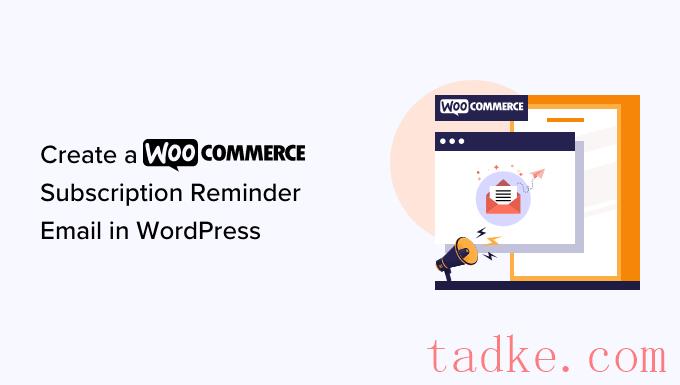
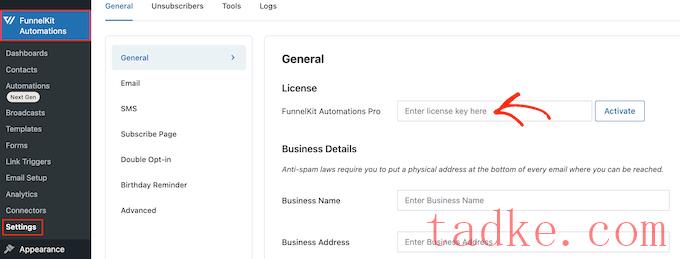
您可以在FunnelKit网站上的您的帐户下找到这些信息。输入密钥后,只需点击“激活”按钮即可。
现在,您已经准备好创建所有类型的WooCommerce自动化来提高销售额。
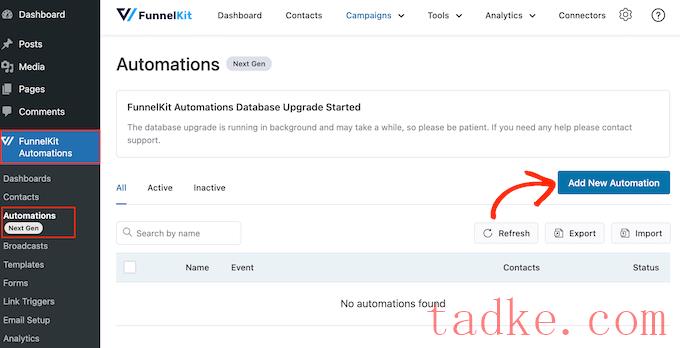
在这里,您将看到所有现成的电子邮件活动,您可以用来恢复WooCommerce废弃的购物车销售,销售在线课程,等等。
要创建WooCommerce订阅提醒,请点击“从头开始”。
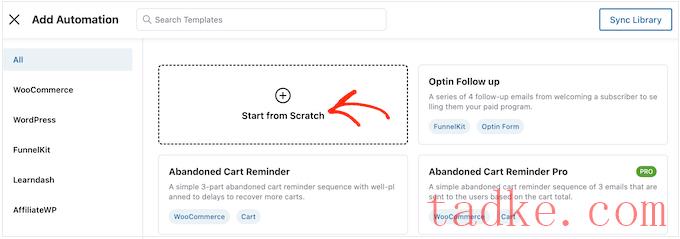
现在,您可以输入自动化的名称。这只是你的参考,所以你可以用任何你想要的东西。
完成此操作后,请单击“创建”按钮。
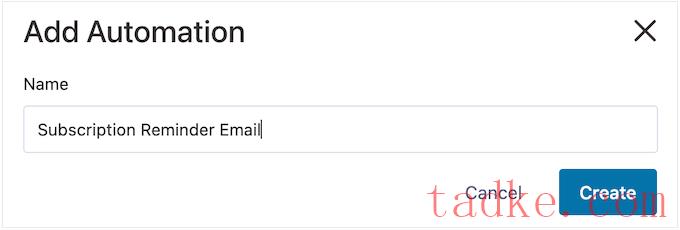
这将启动FunnelKit的用户友好的电子邮件自动化构建器,准备好让您创建WooCommerce工作流程。
要开始,你需要点击‘选择触发器’。
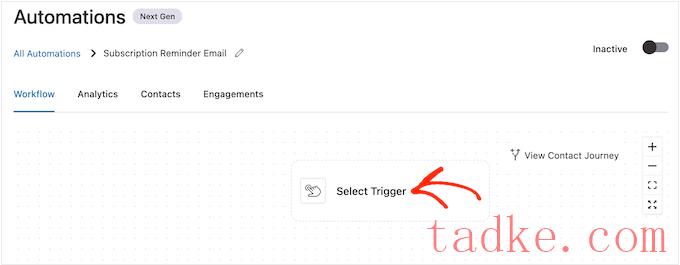
现在,您可以选择在WordPress中触发自动工作流的操作。
要开始,请点击“WooCommerce”选项卡,然后选择以下触发器:“续订前的订阅”。
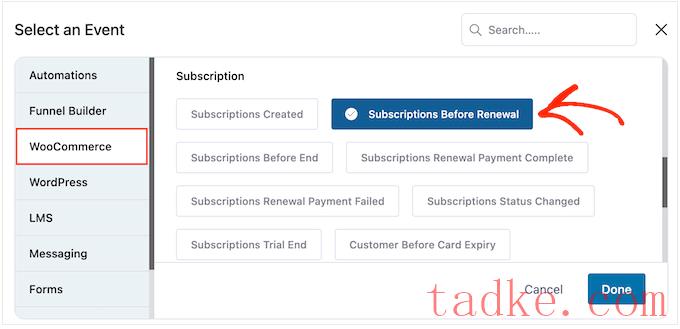
当你准备好了,点击“完成”。
这将向FunnelKit编辑器添加一个基本触发器。若要继续配置触发器,请单击“续订前的订阅”。
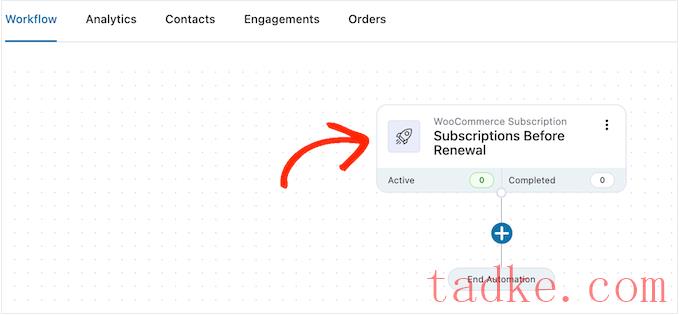
现在,您可以决定何时发送提醒。
请注意,您也可以创建后续电子邮件。例如,您可以在续订前5天发送电子邮件,并在续订的前一天发送后续邮件。
要设置日期,只需在以下字段中输入一个数字:‘续订前天数’。
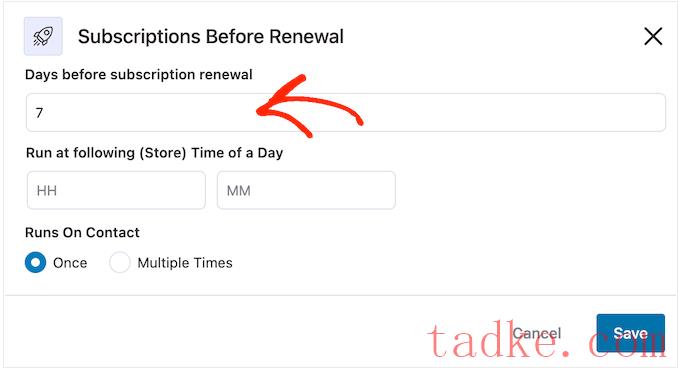
您还可以选择发送电子邮件的时间。当订阅者更有可能在线并打开消息时,发送提醒电子邮件是一个好主意。
也就是说,尽可能多地了解你的订户是有帮助的。如果你还没有,我们建议你在WordPress中安装Google Analytics。它将帮助您更多地了解您的客户,包括他们的时区以及他们最有可能在线的时间。
在设置了提醒电子邮件之后,跟踪您的电子邮件打开率也是一个好主意。您甚至可以设置A/B拆分测试,方法是在不同的时间发送消息,然后查看哪条消息的效果最好。
通过持续监控和微调您所有的定制WooCommerce电子邮件,您应该能够提高您的打开率和转化率。
你可以告诉FunnelKit在特定时间发送提醒电子邮件,方法是在默认情况下显示‘HH’(小时)和‘MM’(分钟)的字段中输入提醒电子邮件。
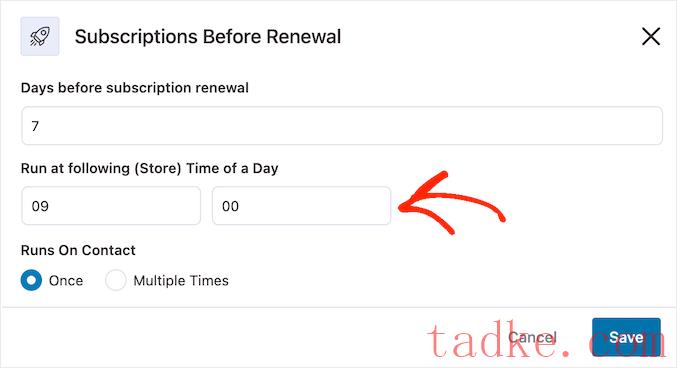
之后,您可以选择是发送一次还是多次发送此电子邮件。
在本指南的后面部分,我们将向您展示如何在此活动中添加后续电子邮件。考虑到这一点,您通常会希望通过选择“一次”按钮来发送此电子邮件一次。
当您对触发器的设置感到满意时,只需点击“保存”按钮即可。
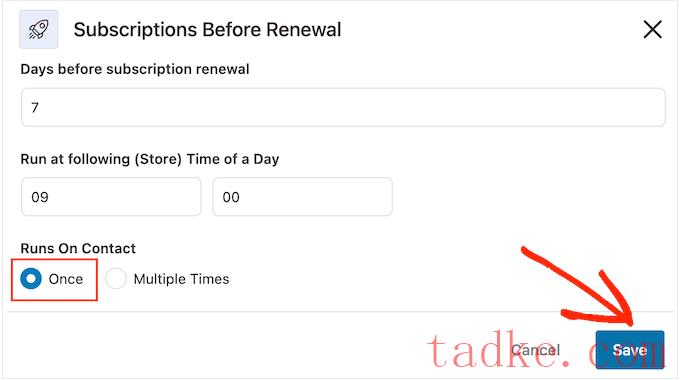
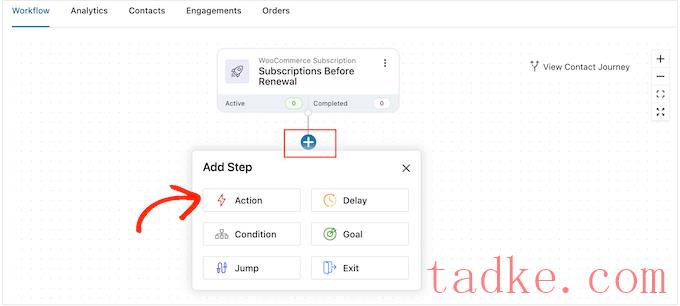
在弹出的窗口中,选择“发送电子邮件”。
然后,点击“完成”。
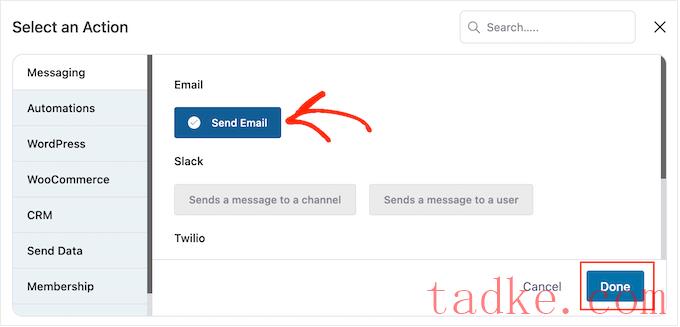
现在,您可以通过输入主题和预览来创建电子邮件。
您可以混合使用纯文本和合并标记。FunnelKit每次发送订阅提醒电子邮件时,都会将任何合并标签替换为实际值。通过这种方式,合并标签可以用个性化的内容吸引订阅者的注意。
例如,您可以使用合并标记将订阅者的名称添加到主题行或其订阅将自动续订的日期。
要添加合并标记,只需单击要使用该标记的字段旁边的‘{{.}}’图标。
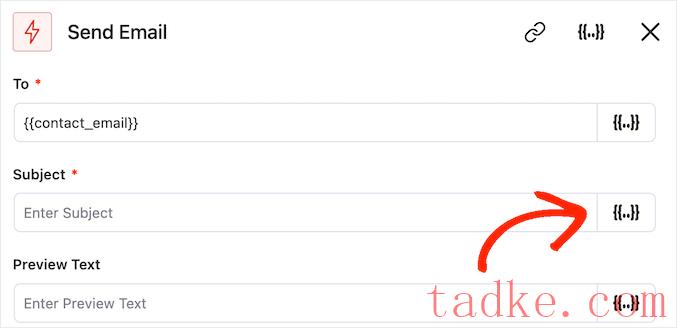
这将打开一个弹出窗口,您可以在其中查看所有可用的合并标记。
当你找到一个你想要使用的标签时,你可能会看到一个“复制”或“设置”图标。如果您看到‘复制’符号,那么只需点击它即可复制合并标签。
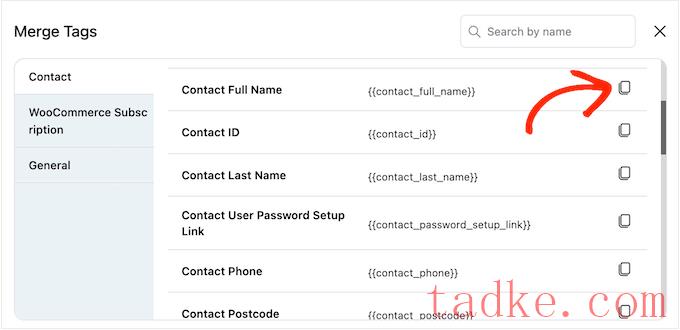
完成后,您可以继续并将合并标签粘贴到电子邮件中。
此时,您可能还希望通过在字段中直接键入来添加一些静态(纯)文本。
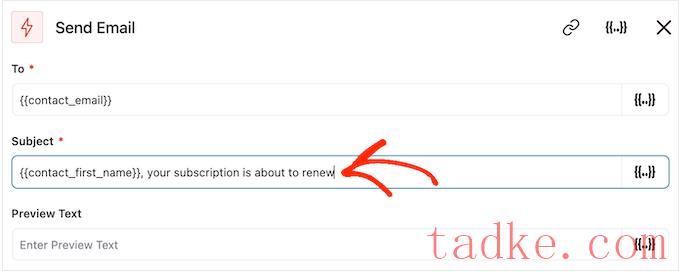
在查看合并标签时,您可能会看到一个“设置”图标,而不是一个“复制”图标。
例如,此图显示了联系人名字合并标记旁边的“设置”图标。
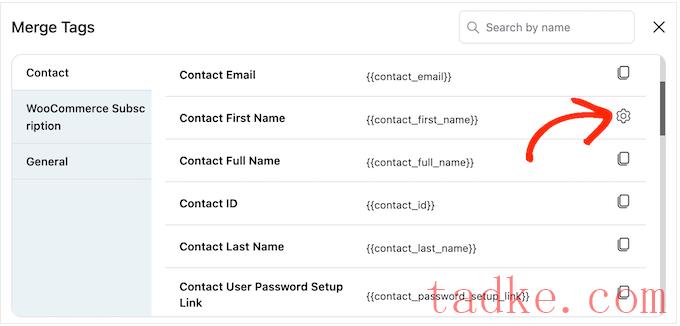
此图标允许您设置回退,如果FunnelKit无法访问实际值,则它将使用该回退。
如果你看到一个“设置”图标,那么点击一下,然后在“回退”栏中输入一些文本。
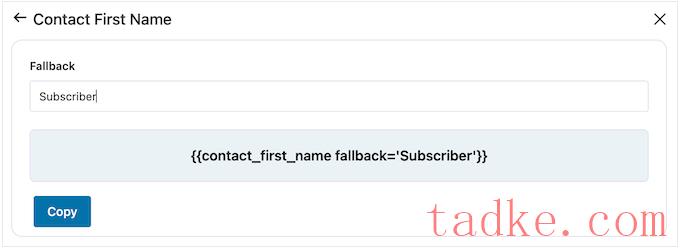
创建后备选项后,请单击“复制”。
完成此操作后,只需将合并标记粘贴到要使用它的字段中。您也可以直接在该字段中键入静态文本。
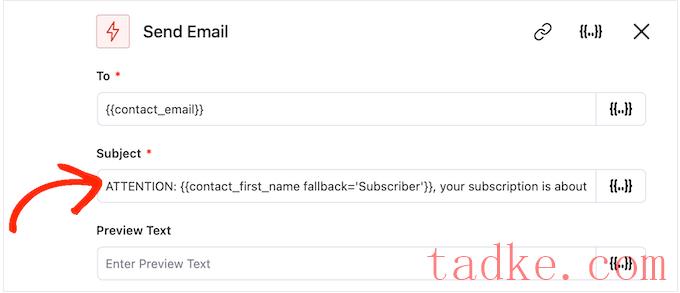
当您对主题和预览文本的设置感到满意时,只需向下滚动到小文本编辑器。
在这里,您可以通过在编辑器中键入来创建电子邮件正文文本。你也可以通过选择“合并标签”来添加动态标签,然后按照上面描述的相同过程进行操作。
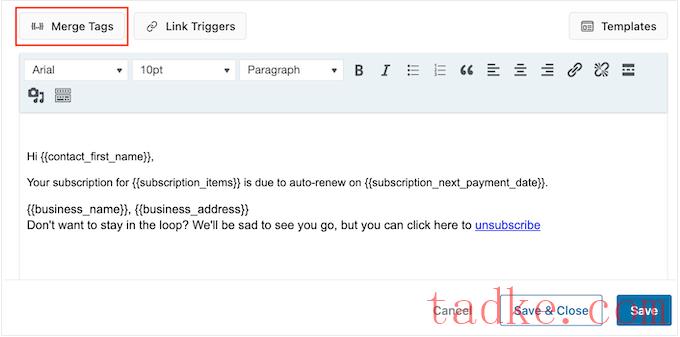
文本编辑器具有所有标准文本格式选项,因此您可以添加链接、更改文本大小、更改字体等。
在创建电子邮件时,您可以通过单击“显示预览”按钮进行预览。
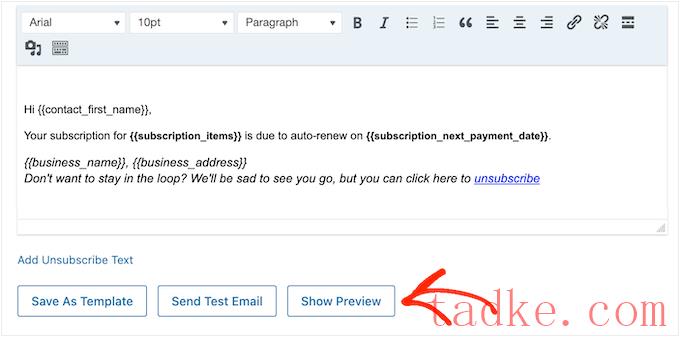
如果您对订阅提醒电子邮件感到满意,只需点击“保存和关闭”按钮即可。
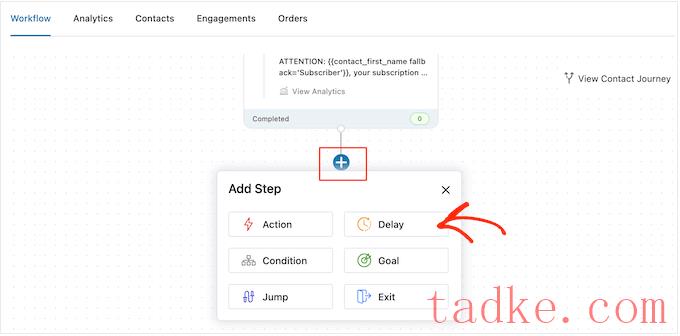
在此屏幕上,打开默认情况下显示“分钟”的下拉列表,然后从列表中选择一个值。在为你的网上商店创建提醒电子邮件时,你通常会想要选择“天”或“周”。
之后,输入要使用的值,例如1周或3天。
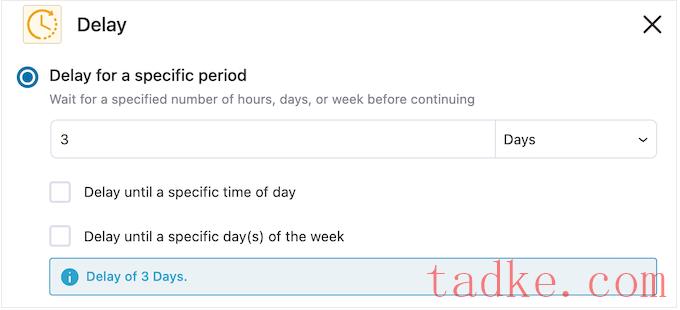
完成后,您可能需要设置FunnelKit发送后续电子邮件的时间。您通常希望在订阅者更有可能在线或您通常获得最好的开放费率时发送提醒电子邮件。
要做到这一点,只需勾选下面的框:“延迟到一天中的特定时间”。
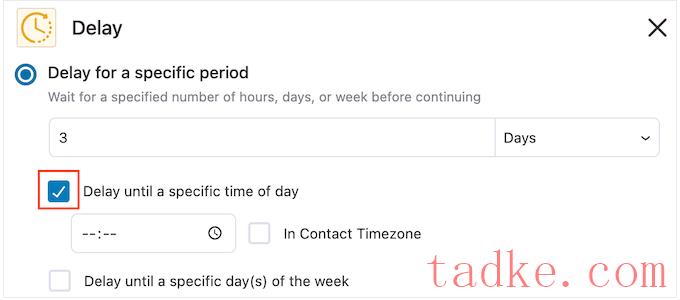
现在,您可以使用显示的新设置设置时间。
默认情况下,FunnelKit将使用WordPress设置中的时区。不过,您也可以根据订阅者的时区发送电子邮件,方法是选中“In Contact TimeZone”。
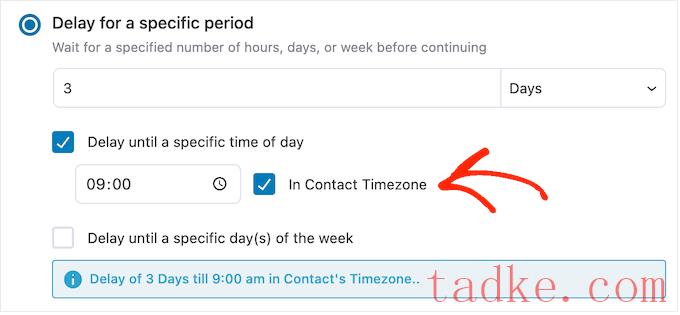
如果您对延迟的设置感到满意,请点击“保存”。
完成后,是创建后续电子邮件的时候了。继续,点击‘+’图标,然后选择‘操作’。
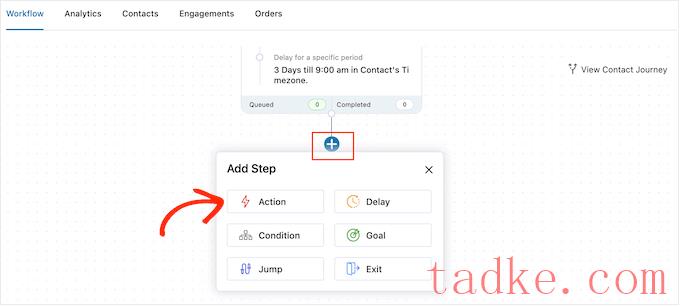
在出现的弹出窗口中,选择“发送电子邮件”。
之后,你需要点击“完成”。
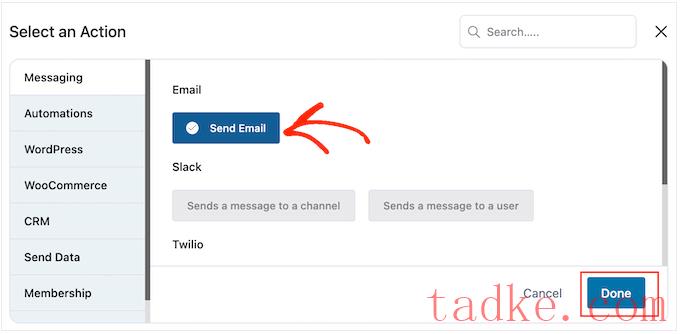
这将打开一个弹出窗口,您可以在其中创建主题和预览,以及按照上述相同的过程添加正文文本。
当您对后续邮件感到满意时,只需点击“保存和关闭”按钮即可。

现在,通过重复完全相同的步骤,您可以添加更多延迟和后续电子邮件。
当你准备好在你的WordPress网站上实现自动化时,点击“非活动”滑块,它就会变成“活动”。
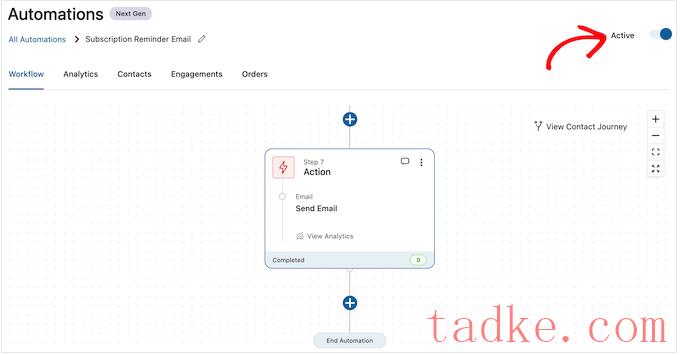
现在,FunnelKit将为您的在线商店发送自动订阅提醒电子邮件。
我们希望本文能帮助您了解如何创建WooCommerce订阅提醒电子邮件。你可能还想看看我们关于如何创建WooCommerce弹出窗口来增加销售额的指南,或者我们的专家为你的商店挑选最好的WooCommerce插件。
中国和中国都是如此。


























RSS